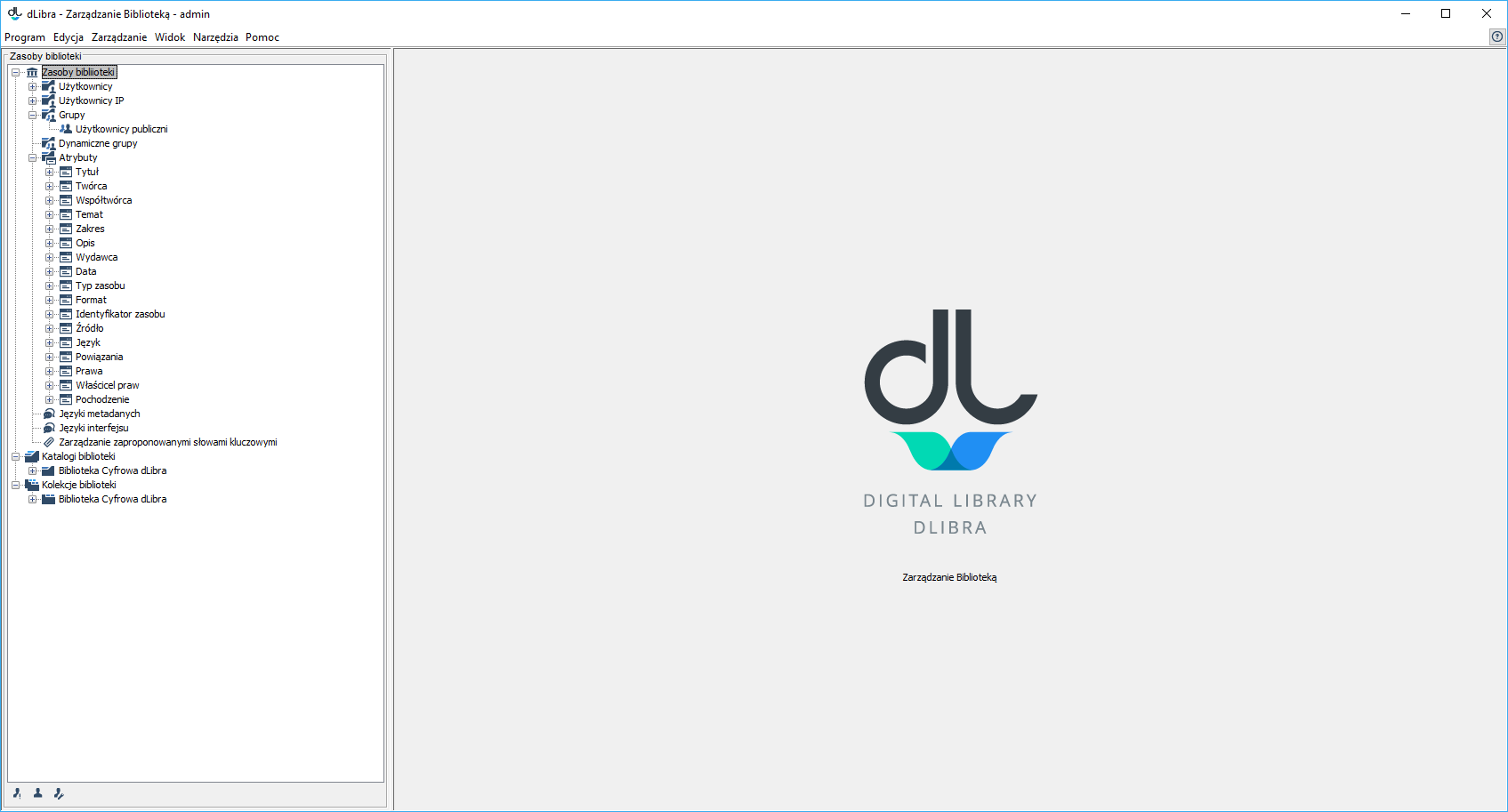...
General information
| labelimg | ||||
|---|---|---|---|---|
| ||||
Główne okno Aplikacji Administratora składa się z dwóch części. Drzewo biblioteki znajdujące się po lewej stronie udostępnia takie zasoby biblioteki jak użytkownicy biblioteki, grupy i schematy atrybutów, jak również zapewnia dostęp do katalogu zawartości biblioteki. Okna własności wyświetlane po prawej stronie opisują aktualnie wybrany element w drzewku biblioteki.
Drzewo Biblioteki
Drzewo Biblioteki składa się z zasobów biblioteki, katalogów biblioteki i kolekcji biblioteki, reprezentowanych jako osobne poddrzewa.
Poddrzewo zasobów biblioteki składa się z węzłów następujących typów:
- węzeł użytkowników - zawiera węzły przedstawiające użytkowników biblioteki.
- węzeł użytkownika - reprezentuje pojedynczego użytkownika biblioteki.
- węzeł grup - zawiera węzły przedstawiające grupy użytkowników.
- węzeł grupy użytkowników - reprezentuje pojedynczą grupę użytkowników biblioteki.
- węzeł grup dynamicznych - zawiera węzły przedstawiające grupy dynamiczne - widoczny tylko wtedy gdy dLibra skonfigurowana jest tak aby używać grup dynamicznych.
- węzeł grupy dynamicznej - przedstawia jedną grupę dynamiczną.
- węzeł atrybutów - zawiera węzły przedstawiające atrybuty zdefiniowane w bibliotece.
- węzeł atrybutu - reprezentuje pojedynczy atrybut zdefiniowany w bibliotece.
- zarządzanie językami - umożliwia zarządzanie określonym typem języków.
- zarządzanie tagami - umożliwia zarządzanie tagami wprowadzonymi przez użytkowników stron internetowych.
Poza węzłem reprezentującymi zasoby, drzewo biblioteki zawiera węzeł udostępniający zawartość biblioteki. Struktura tego węzła została opisana w sekcji Główne okno aplikacji redaktora. Różnica polega na tym, że wszystkie obiekty są dostępne bezpośrednio w drzewie, a nie na osobnej liście. Poza tym, po kliknięciu na wybrany element administrator może jedynie zarządzać prawami dostępu do tego elementu. Nie jest widoczna zawartość żadnego obiektu ani inne opcje.
Drzewo Kolekcji umieszczone jest pod węzłem Kolekcje biblioteki. Składa się ono z węzłów tylko jednego typu - węzłów kolekcji, reprezentujących kolekcje biblioteki. Kolekcje są zgrupowane w strukturze hierarchicznej. Każda kolekcja może zawierać dowolną liczbę kolekcji podrzędnych. Na każdym poziomie tej struktury kolekcjom można przypisywać obiekty. Do każdej kolekcji może należeć dowolna liczba obiektów. Przynależność obiektu do danej kolekcji implikuje także jej przynależność do wszystkich kolekcji nadrzędnych aż do kolekcji głównej biblioteki włącznie. Z węzłem każdej kolekcji związane jest menu kontekstowe, które umożliwia szybki dostęp do trzech operacji: dodania, usunięcia oraz odświeżenia kolekcji. Menu to wywoływane jest po kliknięciu na węźle kolekcji prawym przyciskiem myszy. Wybierając kolekcję, na panelu właściwości możemy zmieniać właściwości tej kolekcji, przypisywać obiekty oraz modyfikować prawa użytkowników do niej.
Z każdym węzłem na drzewie biblioteki związane jest menu kontekstowe, które zapewnia szybki dostęp do operacji najczęściej wykonywanych na danym elemencie (np. tworzenie nowego katalogu).
The main window of the Administrator Application consists of two parts. The library tree on the left gives access to such resources as library users, groups, attributes schemas, and the directory of the cotnents of the library. The property windows on the right describe the element which is currently selected in the library tree.
The Library Tree
The library tree consists of library resources, directories, and collections, represented as separate subtrees.
The subtree of library resources consists of nodes of the following types:
- users’ node – contains nodes which represent library users;
- user node – represents a single library user;
- groups’ node – contains nodes which represent user groups;
- group node – represents a single group of library users;
- dynamic groups’ node – contains nodes which represent dynamic groups; only visible when the dLibra system is configured for using dynamic groups;
- dynamic group node – represents a single dynamic group;
- attributes’ node – contains nodes which represent the attributes defined in the library;
- attribute node – represents a single attribute defined in the library;
- language management – makes it possible to manage a particular type of languages; and
- tag management – makes it possible to manage tags entered by web page users.
Apart from the nodes which represent resources, the library tree contains a node which gives access to the library content. The structure of that node is described in the Main Window of the Editor Application section. The difference lies in the fact that all objects are available directly in the tree and not on a separate list. Besides, when the administrator has clicked an element, he or she can only manage the access permissions for that element. Neither the content of the object not other options are visible.
The collection tree is under the “library collections” node. It consists of nodes of only one type: collection nodes, which represent library collections. Collections are grouped in a hierarchical structure. Every collection can contain any number of subcollections. At every level of that structure, objects can be assigned to collections. Any number of objects can be assigned to a collection. When an object belongs to a collection, it also belongs to all the superordinate collections of that collection, up to the main collection of the library. Every collection node has a context menu which gives quick access to three operations: adding, removing, and refreshing the collection. A context menu is called by right-clicking the collection node. When choosing a collection, the user can change its properties, assign objects to it, and modify user permissions to it, in the property panel.
Every node in the library tree has a context menu which gives quick access to those operations which are most frequently performed on the given element (for example, creating a new directory).
Just like in the case of the directory tree (see the Editor Application), the library tree has a button for hiding nodes, in its lower part. Currently, it allows hiding the user nodePodobnie jak w przypadku Drzewa Katalogów (zobacz aplikacja redaktora) w dolnej części Drzewa Biblioteki znajduje się przycisk służący do ukrywania węzłów. Obecnie możliwe jest ukrywanie węzłów użytkowników.